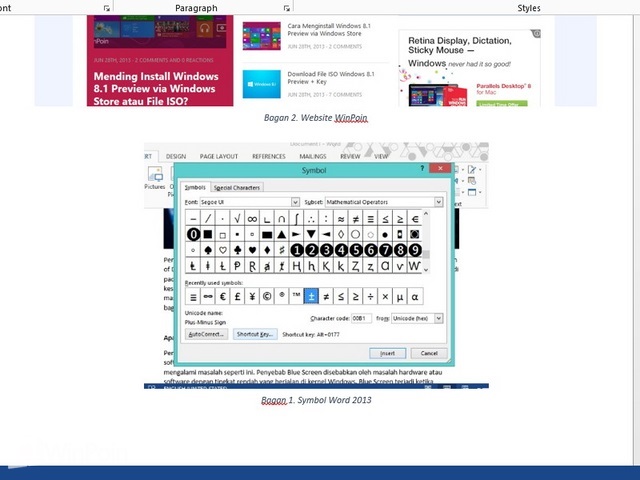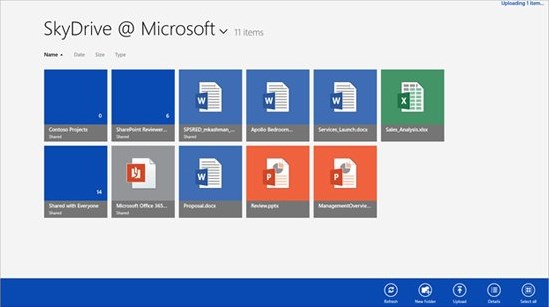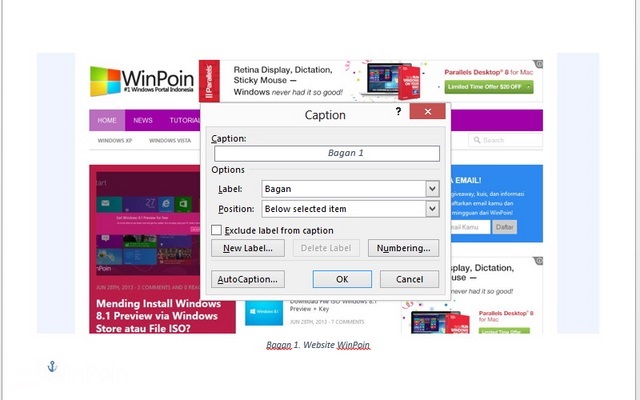
Jika kamu sedang membuat laporan di Word yang berisi dengan banyak gambar, tentu kamu harus menyertakan judul gambar atau caption supaya mempermudah pembacaan gambar. Kamu juga bisa membuat daftar isi gambar yang berisi tentang referensi gambar dari angka-angka yang kamu buat pada caption gambar tersebut.
Kali ini WinPoin akan memberikan tutorial cara menambahkan caption di Word 2013. Jadi bagi kamu yang sedang mengerjakan laporan, tutorial atau makalah, kamu bisa menggunakan tutorial ini supaya mempermudah pembacaan gambar pada tugas-tugas kamu tersebut.
Cara Menambahkan Caption di Word 2013
Pertama-tama masukan gambar dan klik gambar tersebut hingga muncul tab Format.

Kemudian klik kanan pada gambar tersebut dan pilih Inser Caption…

Setelah itu akan muncul window Caption, klik Numbering untuk memilih metode penamaan gambar.

Pada kolom format, pilih metode yang kamu inginkan, apakah ingin menggunakan angka, alfabet atau angka romawi dan klik OK.
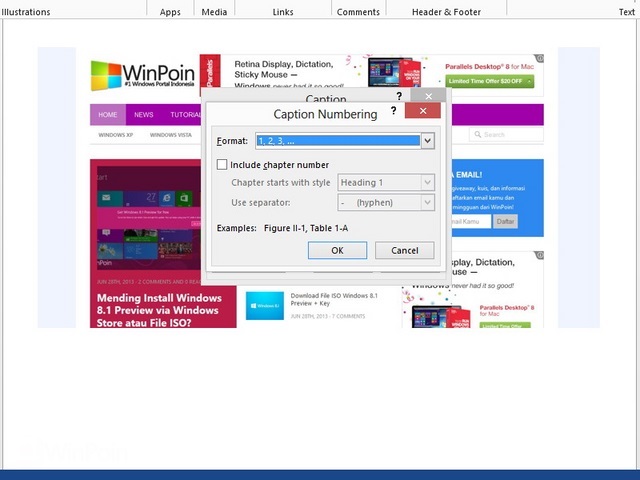
Lalu isikan Caption yang kamu inginkan tentang gambar kamu dan klik OK.

Sekarang kamu bisa melihat caption di bawah gambar kamu, tetapi letak dari caption tersebut tidak beraturan, bila kamu ingin mengganti style dari caption tersebut. WinPoin juga akan memberikan tutorialnya kepada kamu.
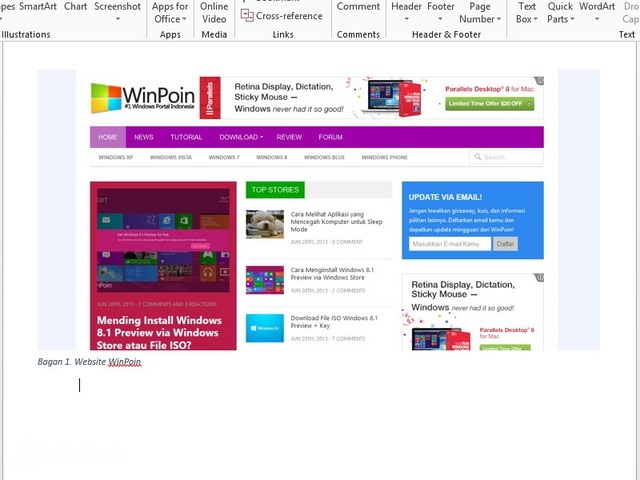
Pertama klik caption tersebut dan klik tab Home pada Word 2013.
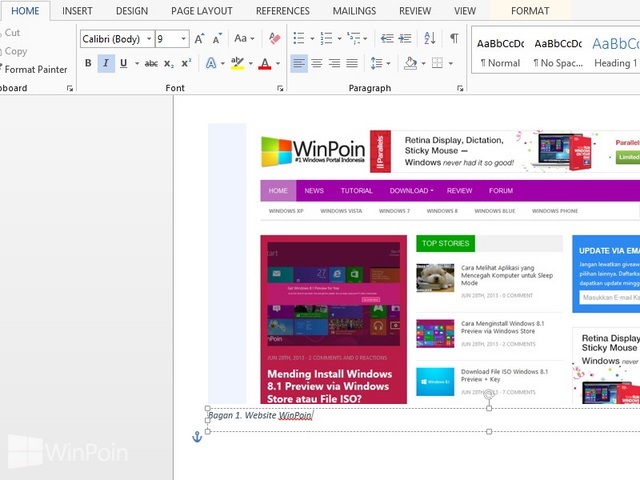
Setelah itu klik paragraph menjadi center agar caption terlihat lebih rapi.
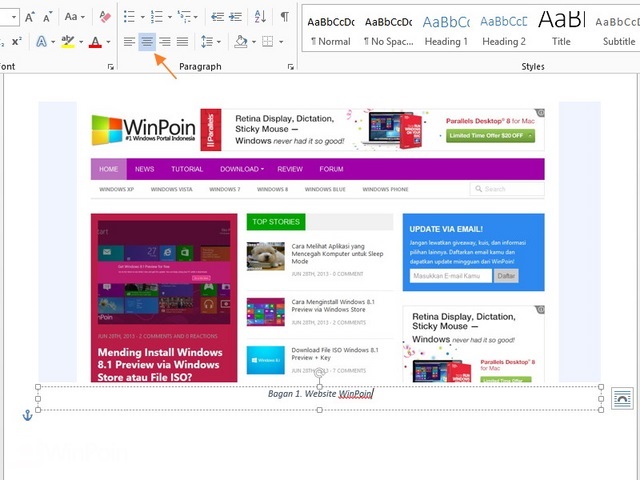
Kemudian masih tetap di tab Home, klik icon yang berada di pojok Styles dan pada Sytkes Caotion pilih Update Caption to Match Selection. Ini akan membuat semua gambar Caption akan memiliki style seperti ini.
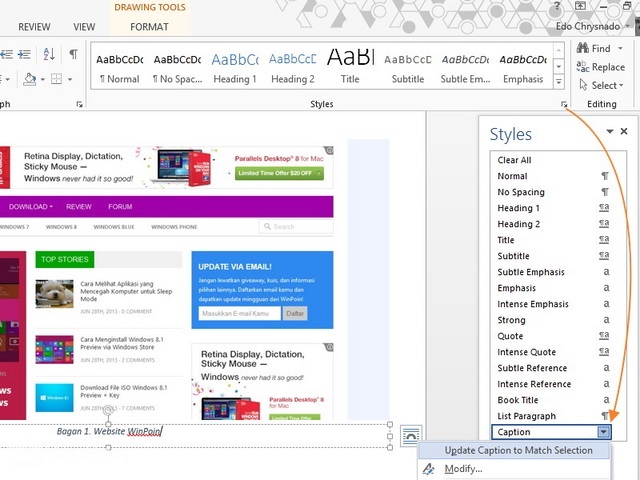
Ini hasil dari setting yang kamu lakukan untuk Style Caption tadi.